
キーコマンドを使おう
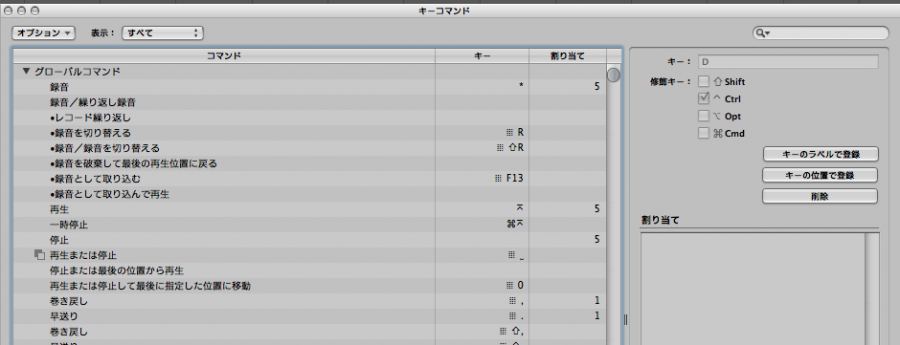
Logic Pro、だけに限りませんが、高速な操作のためにはキーコマンドを有効活用することはとても重要です。
頭の中にある音を直ちに具現化するためにも、また思いついた操作をタイムロスなくすぐに実行するためにも、ぜひキーコマンドを活用してみてください。
また、メニューには現れない操作がキーコマンドには数多く用意されている、というのもLogic Proの特徴だと思います。
例えば「録音として取り込む」。
(グローバルコマンド内にあります。)
これは再生中に演奏した内容をデータとして取り込むことができるという、壮絶に便利なコマンドです。
これがあるおかげで、私はMIDI打ち込み時にはほとんど録音ボタンを押しません。
再生する→いろいろ弾いてみる→良さそうなテイクだなと思ったらすぐに「録音として取り込む」コマンド実行!
という流れでどんどん打ち込んでいます。
他に個人的に多用するのは、ナッジ系のコマンドです。
ちなみにナッジとは、簡単に言うとイベントやリージョンを移動させること。
私は
「リージョン/イベントの位置をディビジョン単位で右にナッジ」
「リージョン/イベントの位置をディビジョン単位で左にナッジ」
「イベントを+1トランスポーズ」
「イベントをー1トランスポーズ」
の4つにoptionキー+カーソルキーを割り当てており、選択したイベントを上下左右にoption+カーソルキーで動かすことができます。
いちいちマウス等に手を延ばすより、キーコマンドで行ったほうが数倍早いです。
私は「ディビジョン単位」で移動させるコマンドを使用していますが、他にもティック単位だったりビート単位、サンプル単位など、様々な移動単位がありますので、自分に合ったものを選んでみてください。
「アレンジおよびさまざまなエディタ」内にあります。
「クロックをピックアップ」
これは選択したイベント、リージョンを、現在の再生ヘッド位置に移動させます。
「位置を指定して移動」
再生ヘッドの位置を数値で直接指定することができます。
このコマンドを実行すると、下図のようなウインドウが表示されますので、ここで移動する位置を入力します。
「40小節目から再生させる」など、再生位置が決まっている場合には、マウス等より高速に操作できます。
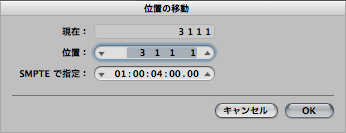
なお、小節頭への移動であれば、わざわざ「40.1.1.1」と入力する必要はなく、単に「40」だけでOKです。
ちなみに、私はテンキーの「.」(ピリオド)に割り当てているので、再生ヘッドの移動はテンキーのみで完結します。
 |
SONY MONITOR HEADPHONES MDR-CD900ST 新品価格 |
 |
Logitec USB3.0対応 ポータブルブルーレイドライブ 【For Mac】 シルバー LBD-PME6U3MSV 新品価格 |
 |
KORG コルグ USB MIDI キーボード microKEY-25【25鍵モデル】 新品価格 |

